Annuncio pubblicitario
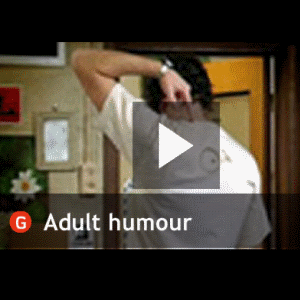 Negli ultimi anni, Adobe Flash si è dimostrato piuttosto controverso. Da quando Apple ha deciso di bloccare il supporto su iOS, costringendo così chiunque volesse utilizzare l'iPhone o l'iPad a fare affidamento altre soluzioni (di solito HTML5) il suo futuro è rimasto in dubbio, con solo gli utenti desktop e laptop tradizionali ancora regolarmente usandolo. Seguendo l'esempio di Apple, Microsoft non ha in programma di introdurre Flash su Windows Phone (anche se all'inizio c'erano delle mosse per farlo) - così sarebbe la risposta ovvia a chiunque voglia accedere a streaming multimediali e giochi basati su Flash usando un dispositivo mobile Android. Questo è il caso da alcuni anni, ma negli ultimi mesi Google ha deciso di abbandonare Flash da Android. Nonostante la mancanza di supporto nativo per Flash o la possibilità di installarlo facilmente tramite Google Play, lo è effettivamente possibile installare il software su un moderno dispositivo Android e raccogliere lo streaming multimediale e il gioco benefici.
Negli ultimi anni, Adobe Flash si è dimostrato piuttosto controverso. Da quando Apple ha deciso di bloccare il supporto su iOS, costringendo così chiunque volesse utilizzare l'iPhone o l'iPad a fare affidamento altre soluzioni (di solito HTML5) il suo futuro è rimasto in dubbio, con solo gli utenti desktop e laptop tradizionali ancora regolarmente usandolo. Seguendo l'esempio di Apple, Microsoft non ha in programma di introdurre Flash su Windows Phone (anche se all'inizio c'erano delle mosse per farlo) - così sarebbe la risposta ovvia a chiunque voglia accedere a streaming multimediali e giochi basati su Flash usando un dispositivo mobile Android. Questo è il caso da alcuni anni, ma negli ultimi mesi Google ha deciso di abbandonare Flash da Android. Nonostante la mancanza di supporto nativo per Flash o la possibilità di installarlo facilmente tramite Google Play, lo è effettivamente possibile installare il software su un moderno dispositivo Android e raccogliere lo streaming multimediale e il gioco benefici.
Come installare Flash su Android
L'installazione di Flash può essere eseguita in pochi minuti. I seguenti passaggi richiedono di configurare il dispositivo Android per consentire l'installazione di software da fonti non ufficiali (ovvero, consentire l'utilizzo di mercati di terze parti I 5 migliori siti per aiutarti a trovare le app per il tuo telefono Android Leggi di più ) oltre a utilizzare un browser alternativo. Una nota di avvertimento: l'esperienza con un paio di dispositivi diversi dimostra che questa correzione non funziona. Ma se ti manca la possibilità di utilizzare Flash, vale sicuramente la pena dedicare qualche minuto a provarlo.
Preparazione: prendi i tuoi download
Prima di abilitare Adobe Flash sul tuo telefono o tablet Android Jelly Bean dovrai prepararti scaricando il File APK di Android Flash Player, che troverai nel forum degli sviluppatori XDA. Assicurati di scaricare la versione più recente, che si trova tramite un link nel primo post nel thread del forum. In alternativa, potresti semplicemente "apk flash player android" di Google e utilizzare uno dei link risultanti per trovare il file. Assicurarsi di utilizzare una fonte attendibile per l'APK e disporre di un app antivirus Le 3 migliori app antivirus per proteggere la tua sicurezza AndroidCome abbiamo segnalato frequentemente su MakeUseOf, Android non è più al sicuro dai malware. Il numero di minacce è in aumento. Questo non dovrebbe sorprendere nessuno. Smartphone e tablet possono trasportare tutti i tipi di ... Leggi di più installato per ogni evenienza. 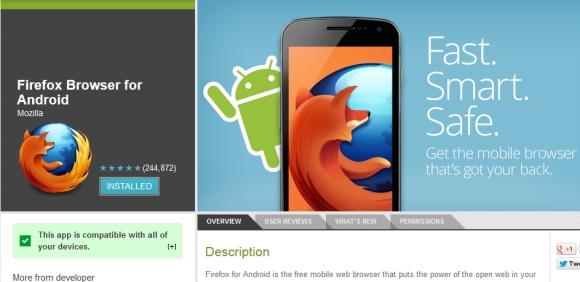 Con questo salvato in un luogo facile da trovare su PC, è necessario quindi scaricare e installare il browser Firefox per Android, disponibile da Google Play. Dovrai farlo perché il browser Chrome predefinito non supporta Flash. (Esiste anche una versione di Flash Player che funziona con il browser Dolphin, disponibile tramite lo stesso thread del forum sopra).
Con questo salvato in un luogo facile da trovare su PC, è necessario quindi scaricare e installare il browser Firefox per Android, disponibile da Google Play. Dovrai farlo perché il browser Chrome predefinito non supporta Flash. (Esiste anche una versione di Flash Player che funziona con il browser Dolphin, disponibile tramite lo stesso thread del forum sopra).
Configurazione di Android per app non Google Play
A causa del supporto del rilascio di Android per Flash, non è più disponibile in Google Play, motivo per cui hai scaricato il file sopra dal sito Web degli sviluppatori XDA. Per impostazione predefinita, il dispositivo Android Jelly Bean ti impedirà di installare app non tramite Google Play. Fortunatamente, questo può essere abilitato utilizzando i seguenti passaggi. 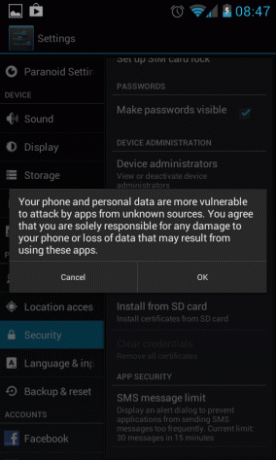 Aperto Impostazioni> Sicurezza e abilitare il Fonti sconosciute opzione. Dovrai osservare l'avvertimento: questo in sostanza spiega che il tuo telefono sarà più vulnerabile il malware Qual è la differenza tra un worm, un trojan e un virus? [MakeUseOf Explains]Alcune persone definiscono qualsiasi tipo di software dannoso un "virus informatico", ma ciò non è esatto. Virus, worm e trojan sono diversi tipi di software dannoso con comportamenti diversi. In particolare, si sono diffusi in ... Leggi di più se installi app che non sono state scaricate tramite Google Play e fai clic su okse accetti.
Aperto Impostazioni> Sicurezza e abilitare il Fonti sconosciute opzione. Dovrai osservare l'avvertimento: questo in sostanza spiega che il tuo telefono sarà più vulnerabile il malware Qual è la differenza tra un worm, un trojan e un virus? [MakeUseOf Explains]Alcune persone definiscono qualsiasi tipo di software dannoso un "virus informatico", ma ciò non è esatto. Virus, worm e trojan sono diversi tipi di software dannoso con comportamenti diversi. In particolare, si sono diffusi in ... Leggi di più se installi app che non sono state scaricate tramite Google Play e fai clic su okse accetti.
Installazione di Adobe Flash su Android
Ora sarai pronto per copiare l'APK scaricato sul tuo Scheda SD Come scegliere la scheda SD giusta per il lavoroLe schede SD non riguardano solo l'archiviazione! In effetti, ci sono molti altri fattori da considerare, e quando acquisti le tue carte, dovresti renderne conto. Detto questo, le schede SD non sono tutte create uguali, ... Leggi di più . Fatto ciò, cerca il file sul telefono (usando uno strumento come ES File Explorer ES File Explorer: è il miglior file manager per Android?EF File Explorer è l'opzione migliore per visualizzare e gestire i file sul tuo dispositivo Android? Leggi di più o Explorer radice Root Explorer ti permette di entrare in profondità nel file system di AndroidSe devi accedere ai file di root per armeggiare con il tuo dispositivo Android, questa app può aiutarti. Leggi di più ) e toccarlo per iniziare l'installazione. (Se preferisci, puoi utilizzare un approccio diverso per l'installazione, anziché scaricare il file sul tuo computer, scaricalo direttamente sul tuo telefono e avvialo dalla barra delle notifiche.) Potresti anche inserirlo nella tua Dropbox Meglio del valore predefinito: 5 fantastiche app Dropbox [Android]Sono un grande fan di Dropbox. L'ho usato ampiamente per collaborazioni di gruppo, per trasferire file tra piattaforme e per scopi di backup. La chiave del successo di Dropbox è la sua facilità d'uso, che è ... Leggi di più . Dopo aver toccato il file APK, ti verrà chiesto se vuoi iniziare l'installazione. Clic Installare procedere; il completamento del processo dovrebbe richiedere solo alcuni secondi. 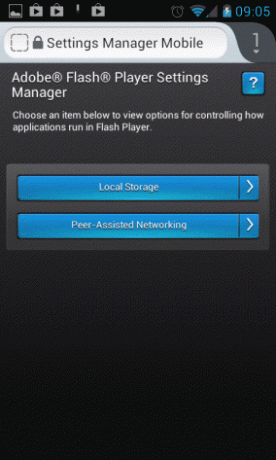 Clic Apertoper controllare le impostazioni di Flash Player, selezionando il browser Firefox per visualizzare le opzioni.
Clic Apertoper controllare le impostazioni di Flash Player, selezionando il browser Firefox per visualizzare le opzioni.
Visualizzazione di file multimediali con Adobe Flash
Sarà quindi necessario configurare Firefox per eseguire Adobe Flash senza problemi. Per impostazione predefinita, è necessario toccare lo schermo per consentire l'esecuzione di un'applicazione Flash, ma questo passaggio rimuove il requisito. 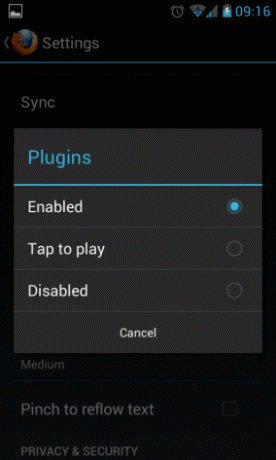 Apri Firefox, tocca il pulsante menu e apri Impostazioni> Plugin e scegli Abilitato. Video e giochi dovrebbero quindi funzionare senza problemi sul tuo telefono o tablet Jelly Bean. Se dovessi incontrare un sito Web che rileva che stai utilizzando un browser per telefono / tablet e di conseguenza non pubblica contenuti Flash, approfitta del componente aggiuntivo Phony per Firefox mobile, che può essere utilizzato per indurre i siti Web a pensare di utilizzare un desktop browser.
Apri Firefox, tocca il pulsante menu e apri Impostazioni> Plugin e scegli Abilitato. Video e giochi dovrebbero quindi funzionare senza problemi sul tuo telefono o tablet Jelly Bean. Se dovessi incontrare un sito Web che rileva che stai utilizzando un browser per telefono / tablet e di conseguenza non pubblica contenuti Flash, approfitta del componente aggiuntivo Phony per Firefox mobile, che può essere utilizzato per indurre i siti Web a pensare di utilizzare un desktop browser.
Conclusione: una soluzione che funziona (per la maggior parte ...)
Le preoccupazioni per Adobe Flash derivano in gran parte dalla percezione che il software sia soggetto a bug e vulnerabilità, ma queste cose non hanno impedito a Microsoft o Apple di bloccarne l'utilizzo sul desktop piattaforme. Tuttavia, puoi capire perché Google vorrebbe evitare che l'esperienza dell'utente venga offuscata, in particolare quando l'equilibrio di potenza tra Android e iOS è così uniforme. Un brutto incidente relativo a Flash e milioni di utenti potrebbero saltare la nave, quindi abbinare la posizione di Apple è un modo saggio per evitarlo. È triste che ciò avvenga su una piattaforma che in precedenza ha consentito agli utenti di eseguire Flash, ma a almeno c'è una soluzione alternativa per chiunque pensi che la rimozione del software da Google Play sia eccessiva. Facci sapere nei commenti quale telefono o tablet stai utilizzando e se hai avuto successo.
Christian Cawley è vicedirettore per la sicurezza, Linux, DIY, programmazione e spiegazione tecnica. Produce anche The Really Useful Podcast e ha una vasta esperienza nel supporto di desktop e software. Un collaboratore della rivista Linux Format, Christian è un armeggiatore di Raspberry Pi, amante di Lego e fan dei giochi retrò.
